Les fichiers temporaires sont générés lorsque les utilisateurs créent un nouveau fichier et leur rôle est de conserver temporairement les informations jusqu'à ce que le fichier sur lequel les utilisateurs travaillent soit enregistré.
Les fichiers temporaires doivent être supprimés de temps en temps, sinon, ils chargent inutilement le lecteur de votre ordinateur, réduisant les performances globales de votre système.
Cependant, il existe des situations où les utilisateurs ne peuvent pas supprimer les fichiers temporaires.
C'est une situation assez compliquée car les fichiers temporaires peuvent parfois utiliser même des centaines de gigaoctets de mémoire de votre ordinateur.
Voici comment les utilisateurs décrivent ce problème:
ici, vous pouvez voir dans cet instantané qu'il y a des fichiers temporaires de 5,49 Go. mais je suis incapable de les supprimer, j'avais essayé ce serval fois mais il n'effectue aucune opération de suppression. cela montre que nous nettoyons vos fichiers temporaires pour vérifier le résultat. mais aucun résultat que j'ai obtenu.
veuillez m'aider à résoudre ce problème. mon chauffeur c devient jour après jour.
Les utilisateurs ont essayé diverses méthodes pour nettoyer les fichiers temporaires: allant de l'exécution de l'assistant de nettoyage de disque à l'exécution de démarrages propres et de recherches d'erreurs de lecteur, mais rien n'a fonctionné.
Si vous rencontrez des difficultés pour supprimer des fichiers temporaires sur votre ordinateur Windows 10, suivez les étapes ci-dessous pour résoudre ce problème.
Voici comment supprimer les fichiers temporaires de Windows 10
Les fichiers temporaires peuvent prendre beaucoup d'espace sur votre PC et, selon les utilisateurs, vous pourriez parfois avoir des problèmes pour supprimer ces fichiers. En parlant de problèmes, voici quelques problèmes signalés par les utilisateurs:
- Impossible de supprimer les fichiers Internet temporaires Windows 10 - Si vous ne parvenez pas à supprimer les fichiers Internet temporaires, vous pourrez peut-être le faire à l'aide de l'outil DiskCleanup.
- Supprimer manuellement les fichiers temporaires Windows 10 - Les utilisateurs avancés préfèrent résoudre les problèmes par eux-mêmes, et si vous êtes un utilisateur avancé, vous pouvez supprimer les fichiers temporaires manuellement. Il existe plusieurs emplacements qui contiennent vos fichiers temporaires, vous pouvez donc les supprimer facilement.
- Le nettoyage de disque ne supprimera pas les fichiers Internet temporaires - Si vous ne pouvez pas supprimer les fichiers Internet temporaires avec l'outil de nettoyage de disque, vous pourrez peut-être résoudre le problème à l'aide d'une application tierce.
- Impossible de supprimer les fichiers temporaires Windows 10 - Des problèmes lors de la suppression des fichiers temporaires peuvent apparaître, mais si vous rencontrez des problèmes, vous pourrez peut-être résoudre le problème en utilisant l'une de nos solutions.
- Les fichiers temporaires ne sont pas supprimés - Selon les utilisateurs, parfois vos fichiers temporaires ne peuvent pas être supprimés. C'est un problème étrange, mais vous pouvez le résoudre en supprimant ces fichiers du mode sans échec.
1. Utilisez une solution tierce

Si vous rencontrez des problèmes avec des fichiers temporaires sur votre PC, vous pourrez peut-être les supprimer à l'aide d'une application tierce.
Il existe de nombreux outils formidables qui peuvent vous aider à supprimer les fichiers indésirables, mais notre recommandation est Ashampoo Win Optimizer.
Son interface est conviviale et tout ce que vous avez à faire est de sélectionner la fonction Drive Cleaner dans l'option Maintain system et de vous débarrasser de tous les fichiers inutiles..
Si vous ne souhaitez pas nettoyer les fichiers temporaires manuellement ou si vous rencontrez des problèmes pour supprimer ces fichiers, assurez-vous d'essayer cet outil.

Ashampoo WinOptimizer
Avec Ashampoo WinOptimizer, vous pouvez vous débarrasser des fichiers inutiles et récupérer de l'espace disque en quelques minutes. Essai gratuit Visitez le site Web2. Supprimez les fichiers manuellement
- presse Touche Windows + R.
- Type temp > Cliquez D'accord.
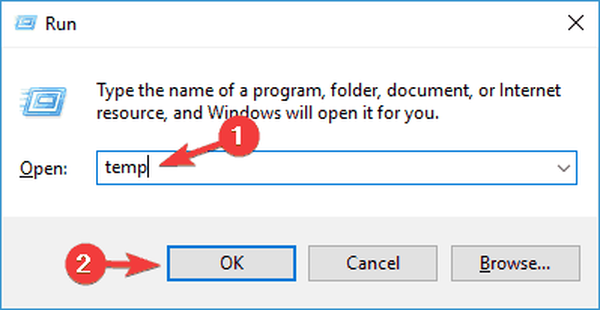
- presse Ctrl + A > Cliquez Effacer.
- presse Touche Windows + R.
- Type % temp% > Cliquez D'accord.
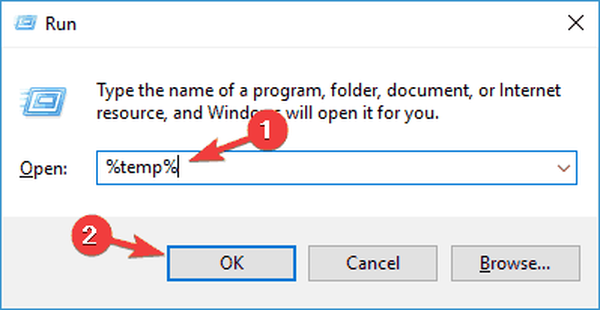
- presse Ctrl + A > Cliquez Effacer.
- presse Touche Windows + R.
- Type prélecture > Cliquez D'accord.
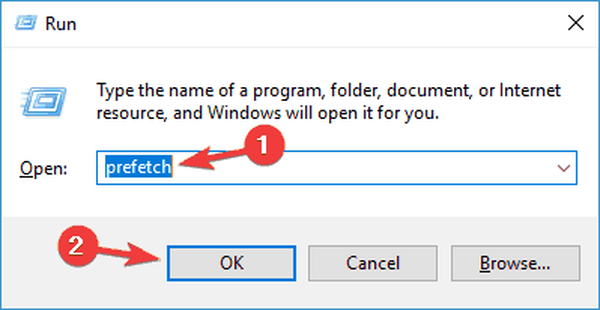
- Sélectionner tout> cliquer Effacer.
Lorsque vous utilisez l'option de suppression, vous pouvez également appuyer sur Maj + Suppr, au lieu d'une suppression régulière, pour supprimer définitivement les fichiers, et pas seulement les envoyer dans la corbeille.
Ce problème lié aux fichiers temporaires affecte les utilisateurs depuis plus d'un an, mais Microsoft n'a pas déployé de correctifs officiels pour résoudre ce problème, comme le remarquent les utilisateurs:
Ce forum a maintenant un an avec de nombreux adeptes qui ont tous le même problème et personne de Microsoft n'a proposé une solution qui fonctionne réellement. Je ne vous crois donc pas lorsque vous dites: «Nous serons heureux de vous aider».
Si je me trompe et que Microsoft travaille à la résolution de ce problème, alors informez-moi de ce qui est en train d'être fait et je serai ravi de me tenir à l'écart.
Vous pouvez également utiliser un outil de suppression de fichiers pour faire le travail à votre place!
3. Utilisez l'outil de nettoyage de disque
Selon les utilisateurs, si vous ne pouvez pas supprimer les fichiers temporaires sur Windows 10, vous voudrez peut-être essayer d'utiliser l'outil de nettoyage de disque.
Si vous n'êtes pas familier, Disk Cleanup est une application intégrée qui analysera le lecteur sélectionné et vous montrera quels fichiers temporaires utilisent la plupart de votre espace.
Grâce à cette application, vous pouvez facilement libérer de l'espace et supprimer des fichiers temporaires. Pour utiliser le nettoyage de disque, vous devez suivre ces étapes:
- presse Touche Windows + S et entrez disque. Sélectionner Nettoyage de disque du menu.
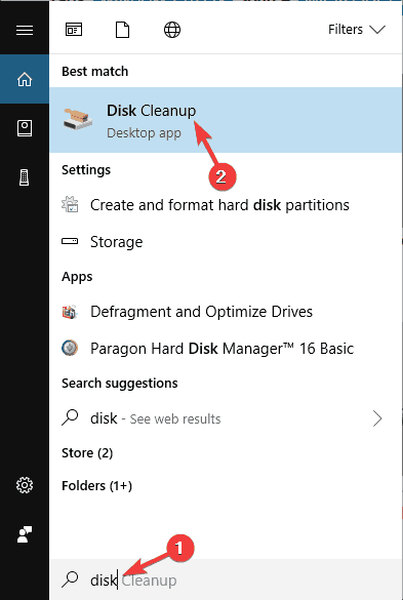
- Assurez-vous que votre Système lecteur, par défaut C, est sélectionné et cliquez sur D'accord.
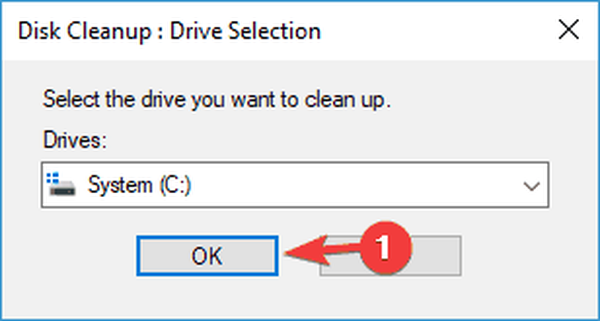
- Attendez que votre PC scanne le lecteur C.
- Sélectionnez les fichiers que vous souhaitez supprimer et cliquez sur D'accord. Si vous le souhaitez, vous pouvez cliquer sur Nettoyer les fichiers système bouton pour supprimer des fichiers supplémentaires.
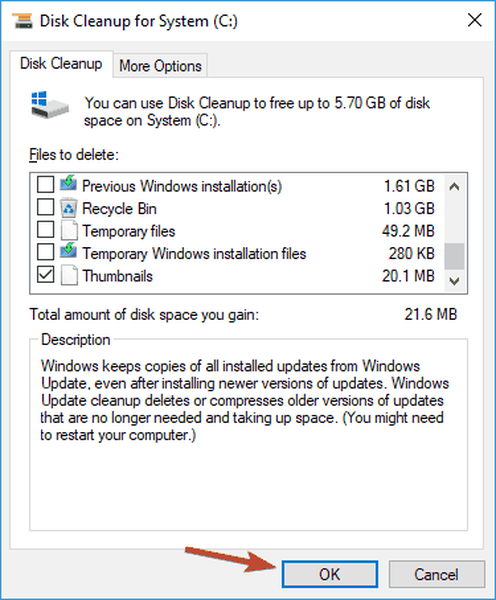
Après cela, les fichiers temporaires doivent être supprimés et vous libérer de l'espace sur votre lecteur système.
4. Utilisez l'invite de commande
Selon les utilisateurs, si vous ne pouvez pas supprimer les fichiers temporaires, vous pourrez peut-être le faire en utilisant l'invite de commande. Pour ce faire, vous devez suivre ces étapes:
- presse Touche Windows + X pour ouvrir le menu Win + X.
- Choisissez maintenant Invite de commandes (Admin) ou PowerShell (administrateur) de la liste.
- Lorsque l'invite de commande s'ouvre, entrez
del / q / f / s% TEMP% *et appuyez sur Entrer pour exécuter cette commande.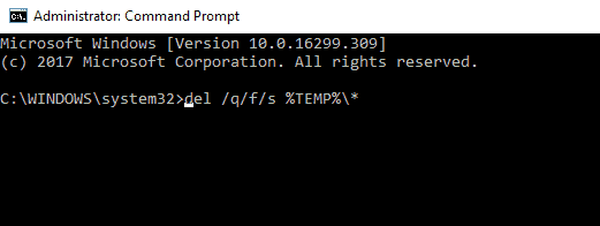
Une fois la commande exécutée, tous vos fichiers temporaires doivent être supprimés et le problème sera résolu.
C'est une solution rapide et relativement simple, et si vous ne voulez pas supprimer vos fichiers temporaires manuellement, assurez-vous d'essayer cette solution.
Travailler dans l'invite de commande sera une promenade dans le parc après avoir lu ce guide!
5. Installez les dernières mises à jour
Selon les utilisateurs, l'incapacité de supprimer les fichiers temporaires est parfois causée par un bogue sur votre système.
Les bogues peuvent interférer avec votre système et vous empêcher d'effectuer certaines opérations, il est donc essentiel que vous gardiez votre système à jour.
Par défaut, Windows 10 installe automatiquement les mises à jour manquantes, mais vous risquez parfois de manquer une ou deux mises à jour. Cependant, vous pouvez toujours rechercher les mises à jour manuellement en procédant comme suit:
- Ouvrez le Application Paramètres. Vous pouvez le faire instantanément en appuyant sur Touche Windows + I.
- Lorsque l'application Paramètres s'ouvre, accédez à Mise à jour et sécurité section.
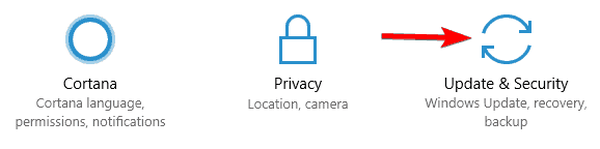
- Cliquez maintenant Rechercher des mises à jour bouton.
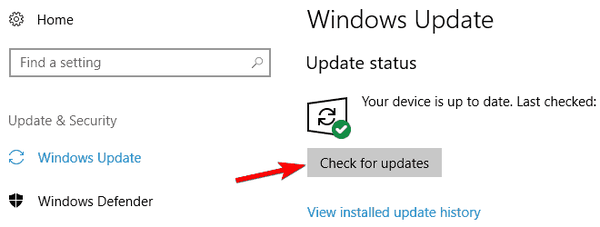
Windows 10 vérifiera les mises à jour disponibles. Si des mises à jour sont disponibles, elles seront téléchargées automatiquement en arrière-plan. Quant aux mises à jour, elles seront installées dès que vous redémarrerez votre PC.
Une fois que votre PC est à jour, le problème devrait être résolu et vous pourrez supprimer les fichiers temporaires sans aucun problème.
Les mises à jour Windows ne s'installent pas? Voici comment résoudre le problème comme un pro!
6. Supprimez le contenu du répertoire SoftwareDistribution
Plusieurs utilisateurs ont signalé qu'ils ne pouvaient pas supprimer les fichiers temporaires en raison du répertoire SoftwareDistribution. Ce dossier contient les fichiers Windows Update et peut parfois vous empêcher de supprimer certains fichiers.
Cependant, vous pouvez facilement résoudre ce problème en supprimant le contenu de ce répertoire. Pour ce faire, suivez simplement ces étapes:
- Assurez-vous que Windows Update ne télécharge aucune mise à jour. Pour ce faire, vérifiez les mises à jour disponibles. Si aucune mise à jour n'est disponible, vous pouvez passer à l'étape suivante.
- presse Touche Windows + R et entrez
% WINDIR% SoftwareDistributionDownload. - Appuyez sur Entrée ou cliquez sur OK
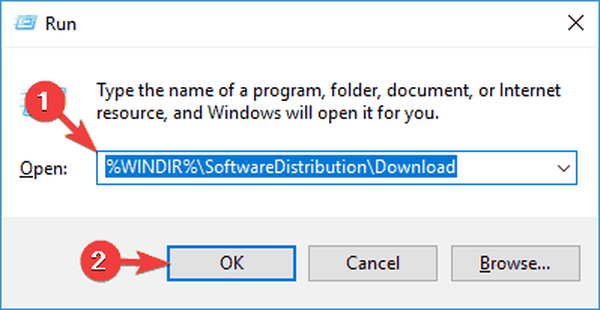
- Sélectionnez tous les fichiers à l'intérieur du répertoire de téléchargement et supprimez-les.
Après cela, vous devriez pouvoir supprimer les fichiers temporaires sans aucun problème.
7. Désinstaller Skype et Spotify

Selon les utilisateurs, des applications tierces telles que Skype et Spotify peuvent parfois interférer avec votre système et causer des problèmes avec les fichiers temporaires.
Selon les utilisateurs, le problème a commencé à apparaître après la mise à jour lorsque ces deux applications ont été installées automatiquement.
Cependant, vous pouvez résoudre le problème simplement en supprimant ces applications. Pour ce faire, suivez simplement ces étapes:
- Ouvrez le Application Paramètres, et allez à applications section.
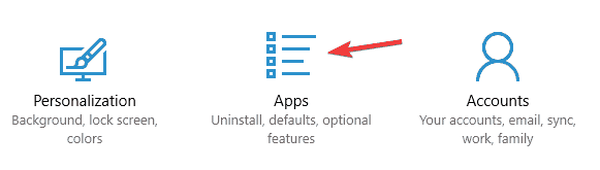
- La liste des applications installées apparaîtra. Sélectionner Skype dans la liste et cliquez sur Désinstaller.
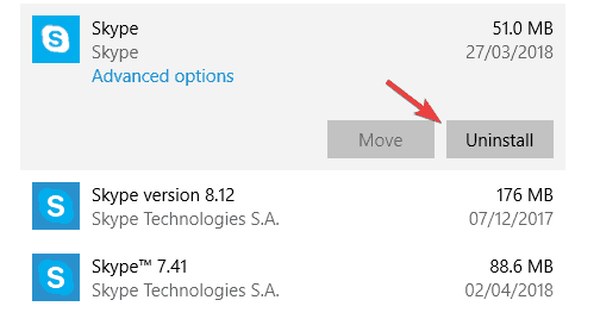
Suivez maintenant les instructions à l'écran pour supprimer l'application. Répétez les mêmes étapes pour l'application Spotify. C'est un problème étrange, mais plusieurs utilisateurs l'ont résolu en supprimant ces deux applications, alors n'hésitez pas à l'essayer.
8. Supprimez les fichiers temporaires du mode sans échec
Si vous rencontrez des problèmes avec des fichiers temporaires, vous pouvez essayer de les supprimer du mode sans échec. Pour accéder au mode sans échec, procédez comme suit:
- Ouvrez le Le menu Démarrer.
- Clique le Puissance bouton, appuyez et maintenez le Décalage clé et choisissez Redémarrer du menu.
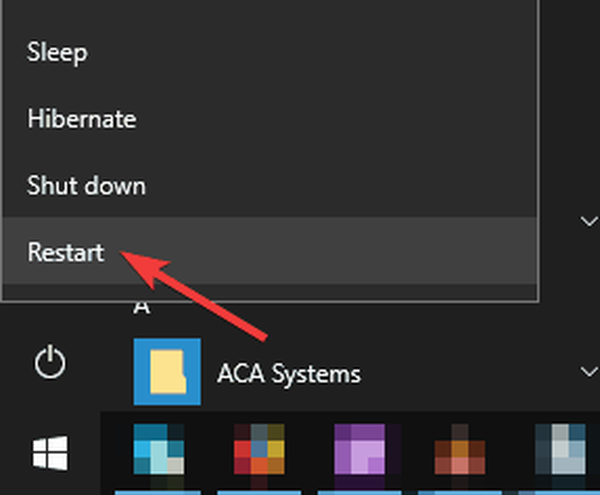
- Choisir Dépanner> Options avancées> Paramètres de démarrage et cliquez sur le Redémarrer bouton.
- Une fois votre PC redémarré, une liste d'options vous sera présentée. Sélectionnez n'importe quelle version du mode sans échec en appuyant sur la touche correspondante.
Une fois que vous entrez en mode sans échec, vous devriez pouvoir supprimer les fichiers temporaires sans aucun problème.
Vous ne pouvez pas entrer en mode sans échec? Ne paniquez pas! Nous vous soutenons avec notre excellent guide!
Ne pas pouvoir supprimer les fichiers temporaires peut parfois être un gros problème, mais vous devriez pouvoir le résoudre avec l'une de nos solutions.
Note de l'éditeur: Cet article a été initialement publié en mai 2018 et a depuis été remanié et mis à jour en juillet 2020 pour plus de fraîcheur, d'exactitude et d'exhaustivité..
Cette page vous a été utile? Oui Non Merci de nous en informer! Vous pouvez également nous aider en laissant un avis sur MyWOT ou Trustpillot. Tirez le meilleur parti de votre technologie grâce à nos conseils quotidiens Dites-nous pourquoi! Pas assez de détails Difficile à comprendre Autre Soumettre- des dossiers
- fenêtres 10
 Friendoffriends
Friendoffriends



